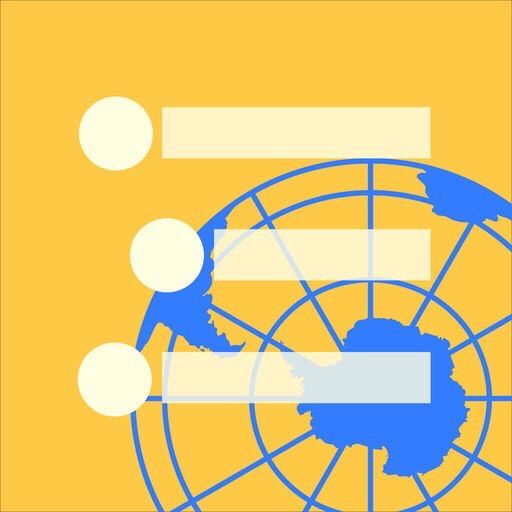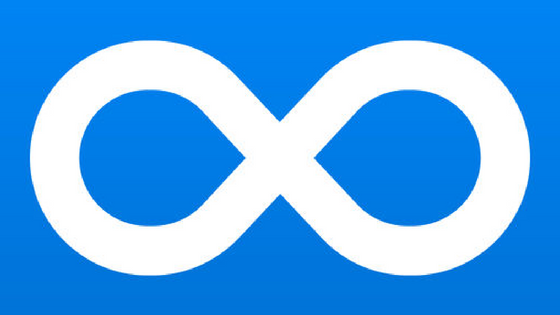本記事は、アウトライナーを難しくとらえず、日々の暮らしや仕事が便利になり、誰でも気軽に使えるものとして考えたい。文章を書くツールとしてだけではなく、生活や仕事が便利になるアウトライナーの具体的な使い方を提案したい、という趣旨で連載している『暮らしと仕事に役立つアウトライナー「WorkFlowy」の使い方レシピ』の19回目、「仕事に役立つレシピ4 テンプレートの管理」です。
この連載の一連の内容は次のとおりです。
『暮らしと仕事に役立つ「WorkFlowy」の使い方レシピ』
- 1. はじめに
- 2. WorkFlowyの始め方
- 3. WorkFlowyの基本的な操作方法
- 4. 暮らしと仕事に役立つWorkFlowyのレシピ
- (1) 暮らしに役立つWorkFlowyのレシピ
- (2) 仕事に役立つWorkFlowyのレシピ
なお、この連載の中で使うアウトライナーは「WorkFlowy」です。WorkFlowyの始め方や使い方については、第2回と第3回の記事を参照してください。
この連載後、順次レシピを追加し、全てのレシピを集めた全集のページを開設しました。

1. 仕事で「WorkFlowy」を使う前提
私の仕事はデスクワークが中心で、Windowsパソコンを使用しています。職場では、WorkFlowyなどのクラウドサービスの使用は、公式に使用可とされているわけではありませんが、使用不可と明文化されているわけでもありません。ですので、私は、WorkFlowyなどのクラウドサービスは使っているものの、もし万が一流出しても被害のないように、扱うデータは自分のメモ的なものや、職場が公式に公開している情報のみとしています。
そういった使い方の中で、私が便利だと思うWorkFlowyの使い方を紹介します。
2. WorkFlowyを「テンプレートの管理」として使うレシピ
はっきり言ってしまえば、「レシピ3 連絡先の整理」で紹介した使い方と基本的には何ら変わりません。
アウトライナーを活かして情報を階層で整理しようというものです。それが、連絡先なのか、テンプレートなのか、という違いだけです。
仕事で文章を書くとき、定型的な書き方や、決まり決まった言い回し、などがあると思います。それをWorkFlowyで管理し、必要なときにコピペできるようにしておく、というものです。
① テンプレートを整理するカテゴリーのトピックを作る
WorkFlowyでテンプレートを管理する最上位のトピックを作り、その下の階層にテンプレートを分類するカテゴリーのトピックを作ります。
② プラスαの情報を書き込む
例えば、「テンプレ」というトピックの下に、契約書の中によく入れる定型的な文言を集めた「契約書」というトピックだったり、企画書の中でよく使う表現を集めた「企画書」というトピックだったり、よくコピペするフレーズを階層で分類しておくのです。
よくコピペするフレーズを書いたトピックの下に、そのフレーズの注釈や解説を書いておくと便利です。コピペするときの注意点を書いておいてもいいでしょう。要は覚え書きのメモです。
普段、このトピックは折りたたんでおけば、邪魔にはなりません。いざ、コピペするときに展開して確認すればよいのです。
③ タグを活用して検索性を高める
特定のプロジェクトでよく使うものだったらプロジェクト名のタグをつけておくなど、検索性を高めるためのタグをつけておきます。
3. このレシピのオススメPoint
文章をWorkFlowyを使って書いているのであれば、同じWorkFlowy内にテンプレートがあるというのは便利です。WorkFlowyはトピックをコピーして移動させるのが容易なので、テンプレートをスムーズに使うことができると思います。
4. 私の使い方
私のWorkFlowyには「便利ツール」という最上位のトピックがあり、その下に「テンプレ」というトピックがあります。ここによく使うフレーズを集めています。
例えば、起案文書の中に契約の条項をよく書くのですが、契約金額によってその内容が変わります。結構、複雑で、〇〇円以上〇〇円未満というトピックがたくさん並んでいて、その下に金額に応じた契約の条文の内容が書いてあります。ややこしい内容なのですが、階層で整理するとわかりやすくまとめることができるので、WorkFlowyでこういったテンプレートを管理するというのは悪くありません。
5. おわりに
WorkFlowyで文章を書いていて、同じWorkFlowy内によく使うテンプレートがある、というのは便利です。ただ、私は、プライベートで文章を書く場合は、ほぼ100%、WorkFlowyを使っていますが、仕事ではまだまだMicrosoftのWordを使うことがほとんどです。Wordで仕上げる前の下書きとしてWorkFlowyを使うときは、同じWorkFlowy内にテンプレートがあるというのは、使い勝手がいいです。
一方、Wordで文章を書くときは、テンプレートはWorkFlowyからコピペして使っています。Wordへコピペするなら、別にWorkFlowyで管理する必要性はあまりないのですが、仕事ではWorkFlowyを常時起動させていますし、階層で管理できる、というのは便利なので、WorkFlowyで管理しています。
この記事は以上です。
もし、少しでも参考になった内容があれば、下の「いいね」ボタンを押してください。励みになります!
このブログには、iPhone・iPad・Apple Watch、アプリ、Kindle出版、ブログ運営などに関する記事があります。カテゴリーページや下にある「関連記事」を、ぜひご覧ください。